Opzioni di creazione di report per la gestione delle password di Microsoft Entra
Dopo la distribuzione molte organizzazioni vogliono sapere come o se il servizio Reimpostazione password self-service viene effettivamente usato. La funzionalità di creazione di report disponibile in Microsoft Entra ID consente di rispondere a domande specifiche grazie a report predefiniti. Se si dispone di una licenza appropriata, è anche possibile creare query personalizzate.
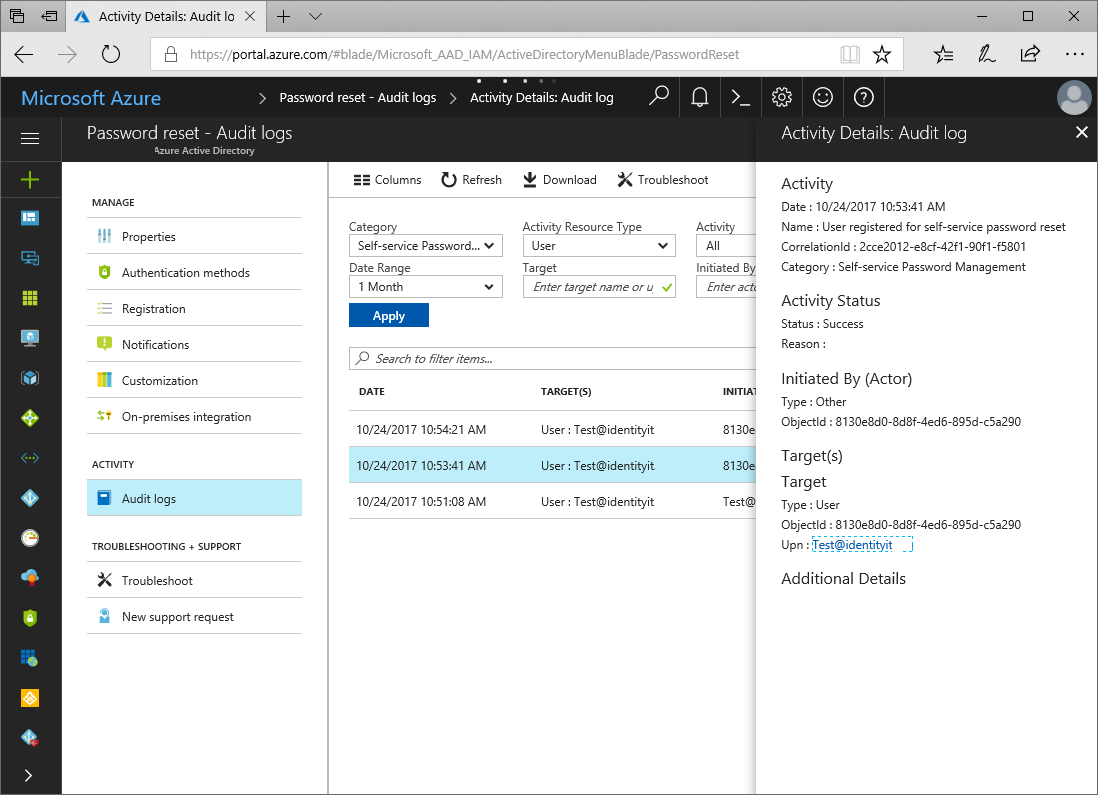
È possibile rispondere alle domande seguenti grazie ai report presenti nell’Interfaccia di amministrazione di Microsoft Entra:
Nota
Devi essere un amministratore globale e devi acconsentire esplicitamente alla raccolta di questi dati per conto della tua organizzazione. A tale scopo, è necessario visualizzare almeno una volta la scheda Creazione report o i log di controllo. I dati vengono raccolti per l'organizzazione solo dopo questa operazione.
- Quante persone si sono registrate per la reimpostazione delle password?
- Chi ha eseguito la registrazione per la reimpostazione delle password?
- Quali dati vengono registrati?
- Quante persone hanno reimpostato le proprie password negli ultimi sette giorni?
- Quali sono i metodi più comuni usati da utenti o amministratori per reimpostare le proprie password?
- Quali sono i problemi più comuni affrontati da utenti o amministratori quando provano a usare la reimpostazione delle password?
- Con quale frequenza gli amministratori reimpostano le proprie password?
- Sono state rilevate eventuali attività sospette nell'ambito della reimpostazione delle password?
Come visualizzare i report di gestione delle password
Suggerimento
I passaggi descritti in questo articolo possono variare lievemente in base al portale da cui si inizia.
Attenersi alla procedura seguente per trovare gli eventi correlati alla reimpostazione delle password e alla registrazione per la reimpostazione delle password:
- Accedi all’Interfaccia di amministrazione di Microsoft Entra come Amministratore globale.
- Passa a Identità>Utenti.
- Seleziona Log di controllo dal pannello Utenti. Vengono visualizzati tutti gli eventi di controllo che si verificano per tutti gli utenti nella directory. È possibile filtrare la visualizzazione per vedere tutti gli eventi correlati alle password.
- Dal menu Filter (Filtro) nella parte superiore del riquadro, seleziona l'elenco a discesa Service (Servizio) e impostalo sul tipo di servizio Self-service Password Management (Gestione delle password self-service).
- Facoltativamente, è possibile filtrare ulteriormente l'elenco scegliendo un'attività specifica in Attività.
Registrazione combinata
Registrazione combinata eventi di registrazione e gestione delle informazioni di sicurezza sono disponibili nei log di controllo in Sicurezza>Metodi di autenticazione.
Descrizione delle colonne del report
L'elenco seguente descrive le colonne del report in modo dettagliato:
- Utente : l'utente che ha provato a eseguire un'operazione di registrazione per la reimpostazione delle password.
- Ruolo : il ruolo dell'utente nella directory.
- Data e ora : la data e l'ora del tentativo.
- Dati registrati: i dati di autenticazione specificati dall'utente durante la registrazione per la reimpostazione delle password.
Descrizione dei valori del report
Nella tabella seguente sono descritti i diversi valori che puoi impostare per ogni colonna:
| Colonna | Valori consentiti e relativi significati |
|---|---|
| Dati registrati | Indirizzo di posta elettronica alternativo: l'utente ha usato un indirizzo di posta elettronica alternativo o di autenticazione per autenticarsi. Telefono ufficio: l'utente ha usato il telefono dell'ufficio per autenticarsi. Telefono cellulare: l'utente ha usato un telefono cellulare o di autenticazione per autenticarsi. Domande di sicurezza: l'utente ha usato le domande di sicurezza per autenticarsi. Qualsiasi combinazione dei metodi precedenti (ad esempio, indirizzo di posta elettronica alternativo + cellulare): si verifica quando vengono specificati criteri con doppio controllo che indicano i due metodi usati dall'utente durante l'autenticazione per richiedere la reimpostazione della password. |
Tipi di attività di gestione delle password self-service
Vengono visualizzati i seguenti tipi di attività nella categoria degli eventi di controllo Self-Service Password Management (Gestione delle password self-service):
- Bloccato dalla reimpostazione self-service delle password: indica che un utente ha tentato di reimpostare una password, usato un'attività di controllo specifica o convalidato un numero di telefono più di cinque volte in 24 ore.
- Modificare la password (self-service): indica che un utente ha eseguito una modifica della password volontaria o obbligata (a causa della scadenza).
- Reimpostare la password (amministratore): indica che un amministratore ha eseguito una reimpostazione della password per conto di un utente.
- Reimpostare la password (self-service): indica che un utente ha reimpostato correttamente la propria password tramite reimpostazione della password Microsoft Entra.
- Stato di avanzamento dell'attività di reimpostazione della password self-service: indica ogni passaggio specifico seguito da un utente (come il passaggio dell'attività di controllo dell'autenticazione per la reimpostazione della password) come parte del processo di reimpostazione della password.
- Sbloccare l'account utente (self-service): indica che un utente ha sbloccato correttamente il proprio account Active Directory senza reimpostare la password tramite reimpostazione della password Microsoft Entra usando la funzionalità di Active Directory per lo sblocco dell'account senza reimpostazione.
- Utente registrato per la reimpostazione della password self-service: indica che un utente ha registrato tutte le informazioni necessarie per essere in grado di reimpostare la password in conformità con i criteri di reimpostazione della password del tenant attualmente specificati.
Tipo di attività: Bloccato dalla reimpostazione self-service delle password
Nell'elenco seguente viene illustrata in dettaglio questa attività:
- Activity Description (Descrizione attività): indica che un utente ha tentato di reimpostare una password, usato un'attività di controllo specifica o convalidato un numero di telefono più di cinque volte in 24 ore.
- Activity Actor (Attore attività): l'utente per il quale è stata imposta una limitazione per ulteriori operazioni di reimpostazione. L'utente può essere un utente finale o un amministratore.
- Activity Target (Destinatario attività): l'utente per il quale è stata imposta una limitazione per ulteriori operazioni di reimpostazione. L'utente può essere un utente finale o un amministratore.
- Stato attività:
- Success (Operazione riuscita): indica che un utente è stato limitato dall'esecuzione di qualsiasi reimpostazione, tentativo di metodi di autenticazione alternativi o convalida di numeri di telefono aggiuntivi per le 24 ore successive.
- Activity Status Failure Reason (Motivo dell'errore sullo stato dell'attività): non applicabile.
Tipo di attività: Modificare la password (self-service)
Nell'elenco seguente viene illustrata in dettaglio questa attività:
- Activity Description (Descrizione attività): indica che un utente ha eseguito una modifica della password volontaria o obbligata (a causa della scadenza).
- Activity Actor (Attore attività): l'utente che ha modificato la propria password. L'utente può essere un utente finale o un amministratore.
- Activity Target (Destinatario attività): l'utente che ha modificato la propria password. L'utente può essere un utente finale o un amministratore.
- Stati attività:
- Success (Operazione riuscita): indica che un utente ha modificato correttamente la propria password.
- Failure (Operazione non riuscita): indica che un utente non è riuscito a modificare correttamente la propria password. È possibile selezionare la riga per visualizzare la categoria Activity Status Reason (Motivo dello stato dell'attività) per altre informazioni sulla causa dell'errore.
- Activity Status Failure Reason (Motivo dell'errore sullo stato dell'attività):
- FuzzyPolicyViolationInvalidPassword: l'utente ha selezionato una password automaticamente esclusa dalle funzionalità di rilevamento delle password da escludere di Microsoft, che hanno riscontrato una password troppo comune o particolarmente debole.
Tipo di attività: Reimpostare la password (amministratore)
Nell'elenco seguente viene illustrata in dettaglio questa attività:
- Activity Description (Descrizione attività): indica che un amministratore ha eseguito una reimpostazione della password per conto di un utente.
- Activity Actor (Attore attività): l'amministratore che ha eseguito la reimpostazione della password per conto di un altro utente finale o amministratore. Questo deve essere un amministratore password, un amministratore utente o un amministratore supporto tecnico.
- Activity Target (Destinatario attività): l'utente la cui password è stata reimpostata. L'utente può essere un utente finale o un amministratore diverso.
- Stati attività:
- Success (Operazione riuscita): indica che un amministratore ha reimpostato correttamente la password dell'utente.
- Failure (Operazione non riuscita): indica che un amministratore non è riuscito a modificare correttamente la password di un utente. È possibile selezionare la riga per visualizzare la categoria Activity Status Reason (Motivo dello stato dell'attività) per altre informazioni sulla causa dell'errore.
- Dettagli aggiuntivi sull'attività OnPremisesAgent:
- Nessuna: indica la reimpostazione solo cloud.
- Microsoft Entra Connect: indica che la password è stata reimpostata in locale tramite l'agente di writeback di Microsoft Entra Connect.
- CloudSync: indica che la password è stata reimpostata in locale tramite l'agente di writeback Microsoft Entra CloudSync.
Tipo di attività: Reimpostare la password (self-service)
Nell'elenco seguente viene illustrata in dettaglio questa attività:
- Activity Description (Descrizione attività): indica che un utente ha reimpostato correttamente la propria password tramite reimpostazione della password Microsoft Entra.
- Activity Actor (Attore attività): l'utente che ha reimpostato la propria password. L'utente può essere un utente finale o un amministratore.
- Activity Target (Destinatario attività): l'utente che ha reimpostato la propria password. L'utente può essere un utente finale o un amministratore.
- Stati attività:
- Success (Operazione riuscita): indica che un utente ha reimpostato correttamente la propria password.
- Failure (Operazione non riuscita): indica che un utente non è riuscito a reimpostare correttamente la propria password. È possibile selezionare la riga per visualizzare la categoria Activity Status Reason (Motivo dello stato dell'attività) per altre informazioni sulla causa dell'errore.
- Activity Status Failure Reason (Motivo dell'errore sullo stato dell'attività):
- FuzzyPolicyViolationInvalidPassword: l'amministratore ha selezionato una password automaticamente esclusa dalle funzionalità di rilevamento delle password da escludere di Microsoft, che hanno riscontrato una password troppo comune o particolarmente debole.
Tipo di attività: Stato di avanzamento dell'attività di reimpostazione della password self-service
Nell'elenco seguente viene illustrata in dettaglio questa attività:
- Activity Description (Descrizione attività): indica ogni passaggio specifico seguito da un utente (come il passaggio dell'attività di controllo dell'autenticazione per la reimpostazione della password) come parte del processo di reimpostazione della password.
- Activity Actor (Attore attività): l'utente che ha eseguito parte della password del flusso di reimpostazione della password. L'utente può essere un utente finale o un amministratore.
- Activity Target (Destinatario attività): l'utente che ha eseguito parte della password del flusso di reimpostazione della password. L'utente può essere un utente finale o un amministratore.
- Stati attività:
- Success (Operazione riuscita): indica che un utente ha completato un passaggio specifico del flusso di reimpostazione della password.
- Failure (Operazione non riuscita): indica che un passaggio specifico del flusso di reimpostazione della password non è riuscito. È possibile selezionare la riga per visualizzare la categoria Activity Status Reason (Motivo dello stato dell'attività) per altre informazioni sulla causa dell'errore.
- Activity status reasons (Motivi dello stato attività): vedere la tabella seguente per tutti i motivi degli stati relativi alle attività di reimpostazione consentite.
Tipo di attività: sbloccare un account utente (self-service)
Nell'elenco seguente viene illustrata in dettaglio questa attività:
- Activity Description (Descrizione attività): indica che un utente ha correttamente sbloccato il proprio account Active Directory senza reimpostare la password tramite reimpostazione della password Microsoft Entra usando la funzionalità di Active Directory per lo sblocco dell'account senza reimpostazione.
- Activity Actor (Attore attività): l'utente che ha sbloccato il proprio account senza reimpostare la password. L'utente può essere un utente finale o un amministratore.
- Activity Target (Destinatario attività): l'utente che ha sbloccato il proprio account senza reimpostare la password. L'utente può essere un utente finale o un amministratore.
- Allowed Activity Statuses (Stati attività consentite):
- Success (Operazione riuscita): indica che un utente ha sbloccato correttamente il proprio account.
- Failure (Operazione non riuscita): indica che un utente non è riuscito a sbloccare correttamente il proprio account. È possibile selezionare la riga per visualizzare la categoria Activity Status Reason (Motivo dello stato dell'attività) per altre informazioni sulla causa dell'errore.
Tipo di attività: Utente registrato per la reimpostazione della password self-service
Nell'elenco seguente viene illustrata in dettaglio questa attività:
- Activity Description (Descrizione attività): indica che un utente ha registrato tutte le informazioni necessarie per essere in grado di reimpostare la password in conformità con i criteri di reimpostazione della password del tenant attualmente specificati.
- Activity Actor (Attore attività): l'utente che ha eseguito la registrazione per la reimpostazione della password. L'utente può essere un utente finale o un amministratore.
- Activity Target (Destinatario attività): l'utente che ha eseguito la registrazione per la reimpostazione della password. L'utente può essere un utente finale o un amministratore.
- Allowed Activity Statuses (Stati attività consentite):
Success (Operazione riuscita): indica che un utente è riuscito a eseguire la registrazione per la reimpostazione della password in base ai criteri correnti.
Failure (Operazione non riuscita): indica che un utente non è riuscito a eseguire la registrazione per la reimpostazione della password. È possibile selezionare la riga per visualizzare la categoria Activity Status Reason (Motivo dello stato dell'attività) per altre informazioni sulla causa dell'errore.
Nota
Failure (Operazione non riuscita) non significa che un utente non è in grado di reimpostare la propria password. Indica invece che l'utente non ha completato il processo di registrazione. Se sull'account dell'utente sono presenti dati non verificati e corretti, ad esempio un numero di telefono non convalidato, anche se non si esegue la verifica di questo numero di telefono, l'utente può comunque usarlo per reimpostare la password.
Passaggi successivi
- Creazione di report su utilizzo e informazioni dettagliate su SSPR (reimpostazione della password self-service) e MFA (autenticazione a più fattori)
- Come completare l'implementazione della reimpostazione della password self-service per gli utenti
- Reimpostare o modificare la password.
- Registrarsi per la reimpostazione della password self-service.
- Domande sulle licenze
- Dati usati dalla reimpostazione della password self-service e dati da immettere per gli utenti
- Metodi di autenticazione disponibili per gli utenti
- Opzioni dei criteri per la reimpostazione della password self-service
- Panoramica del writeback delle password
- Informazioni sulle opzioni della reimpostazione della password self-service
- Come risolvere i problemi di reimpostazione della password self-service
- Altre informazioni non illustrate altrove